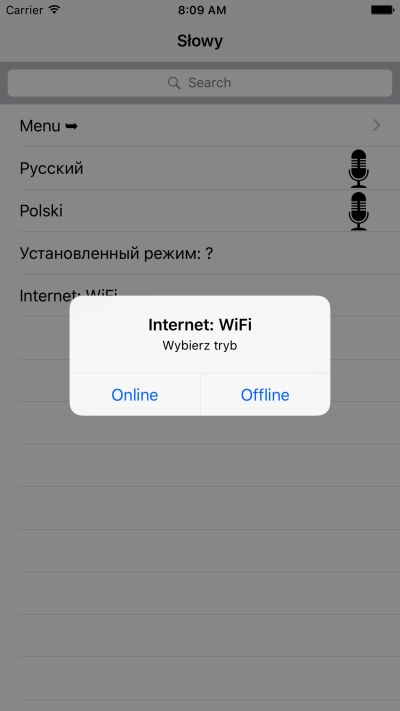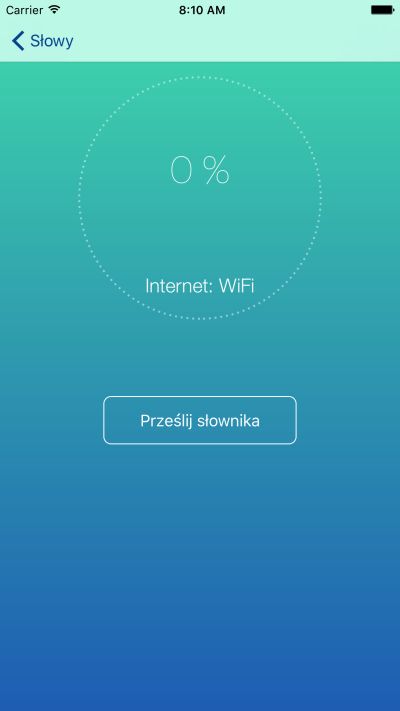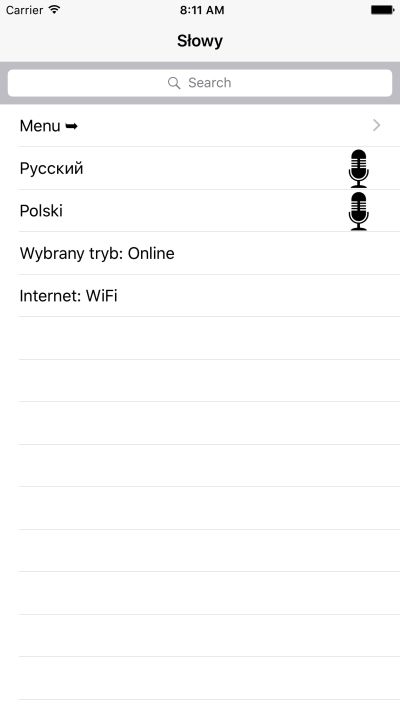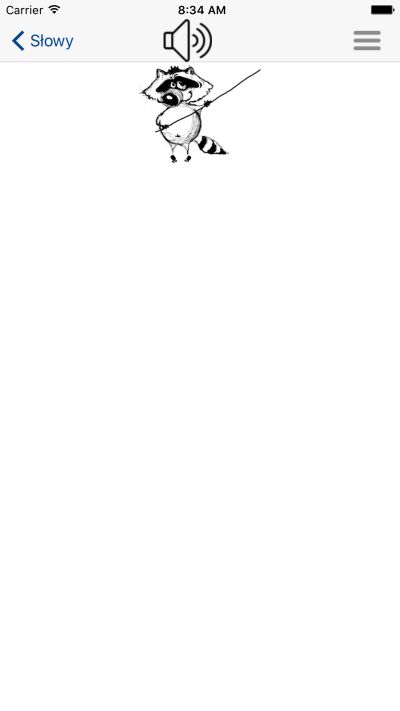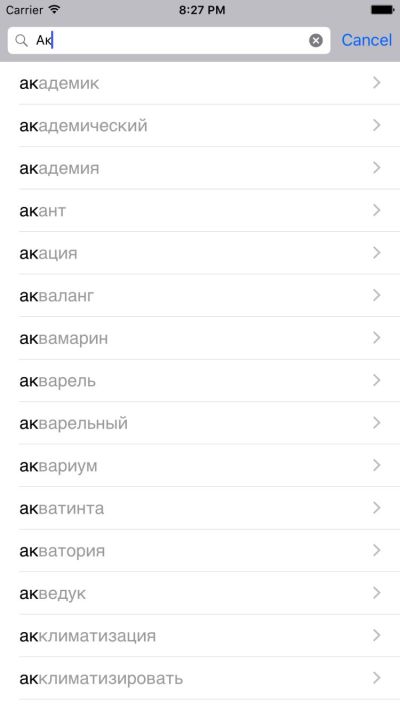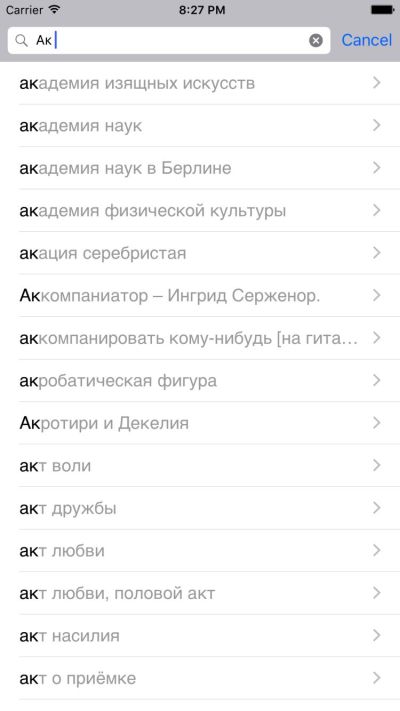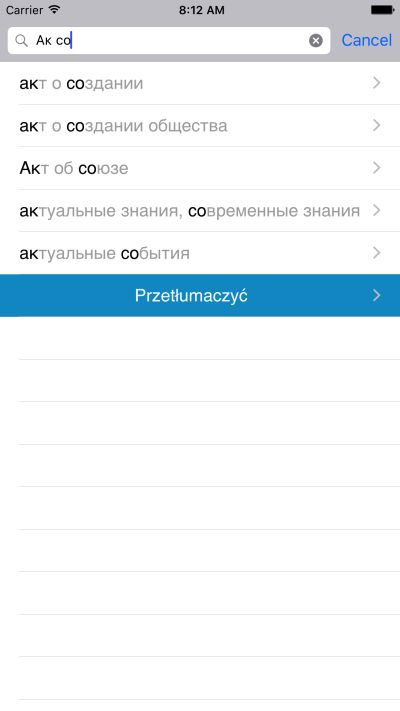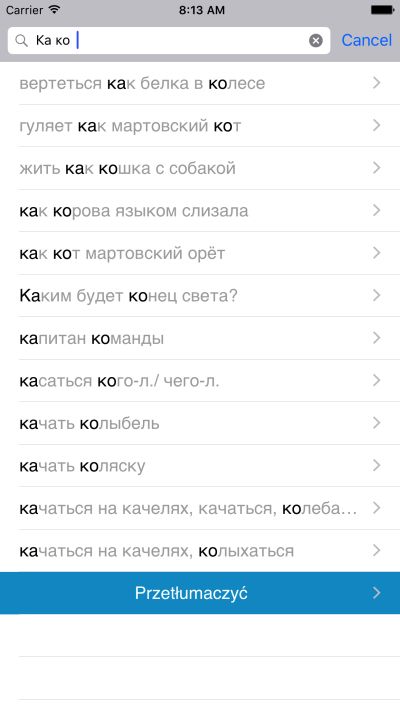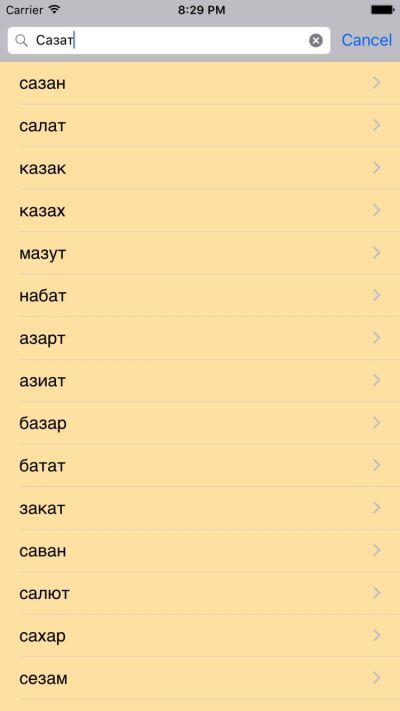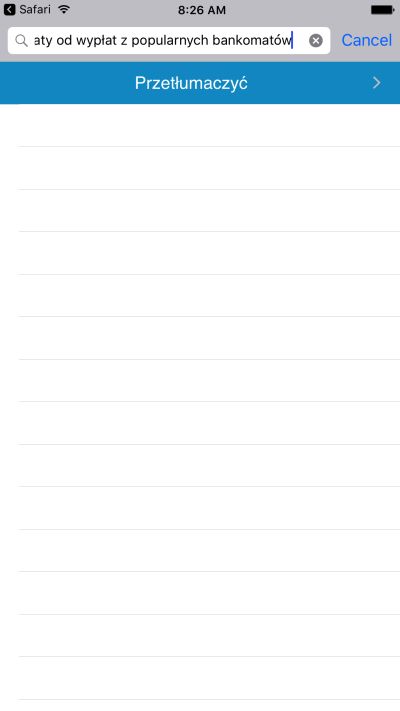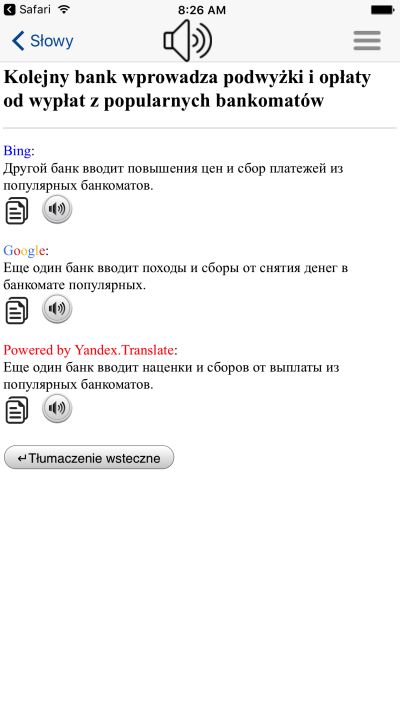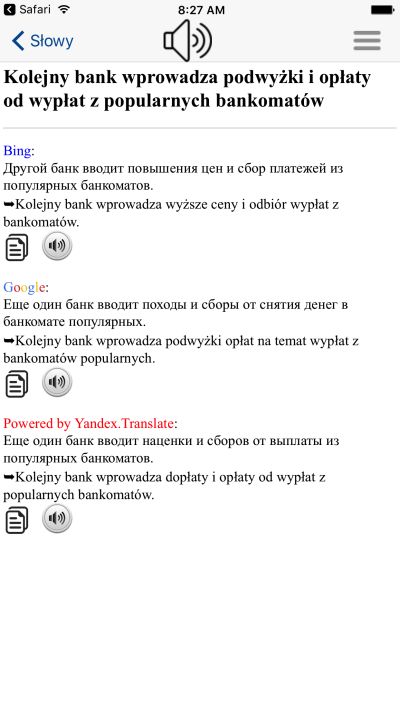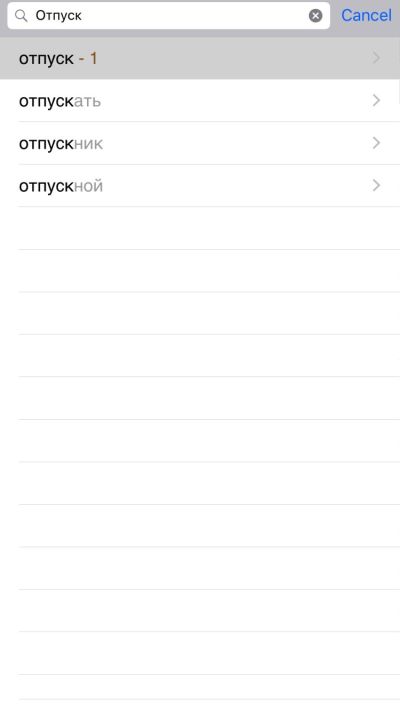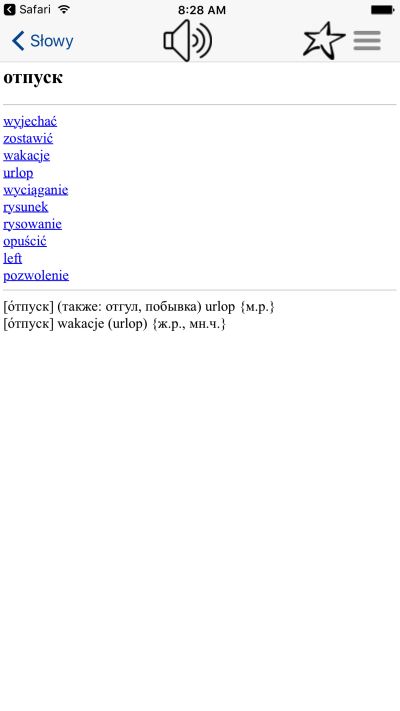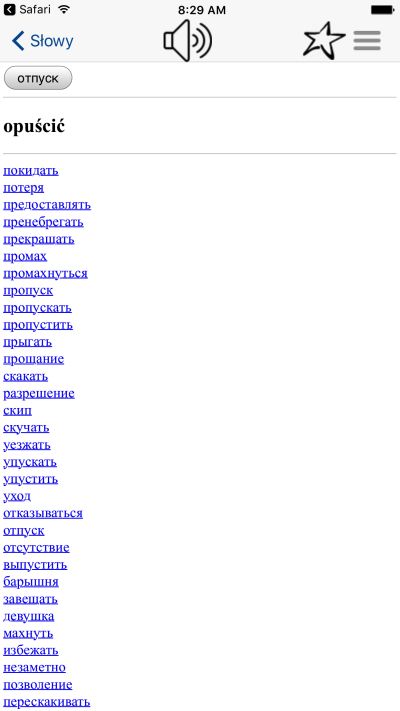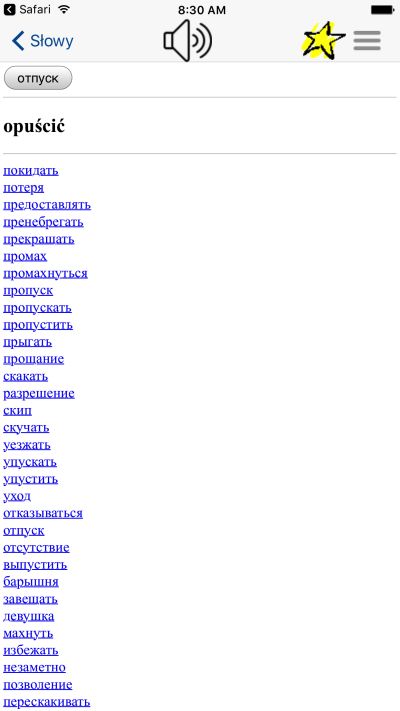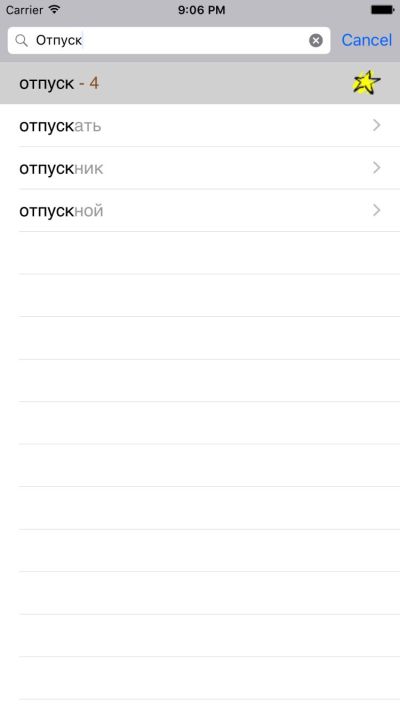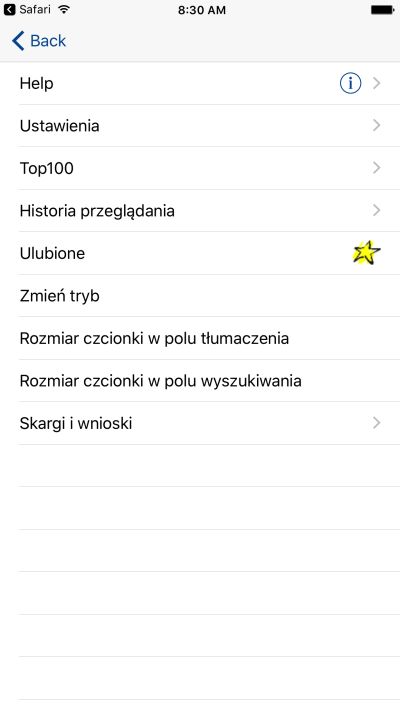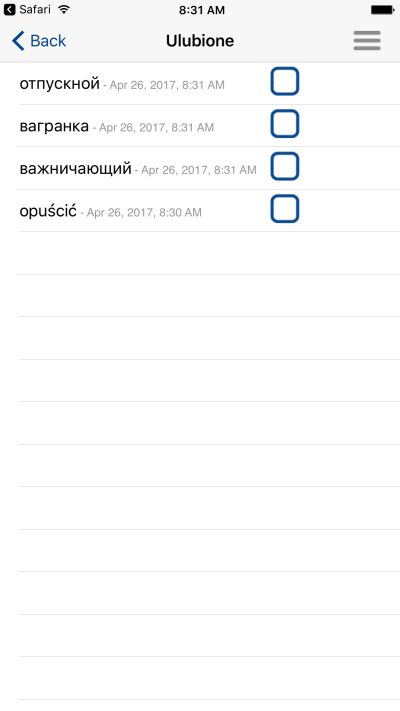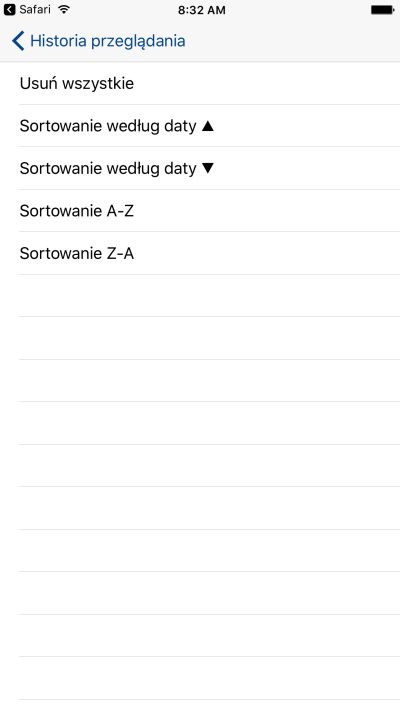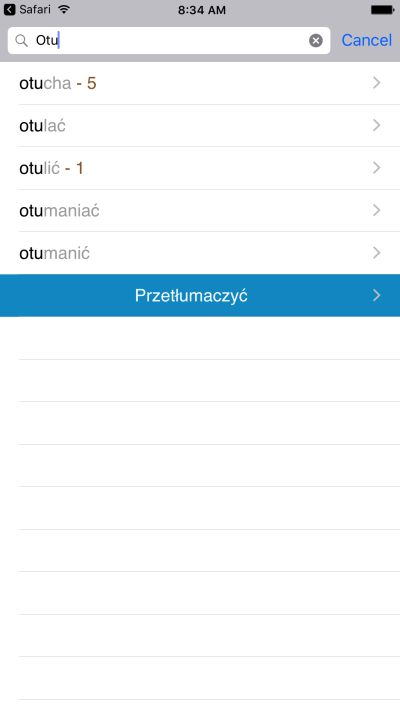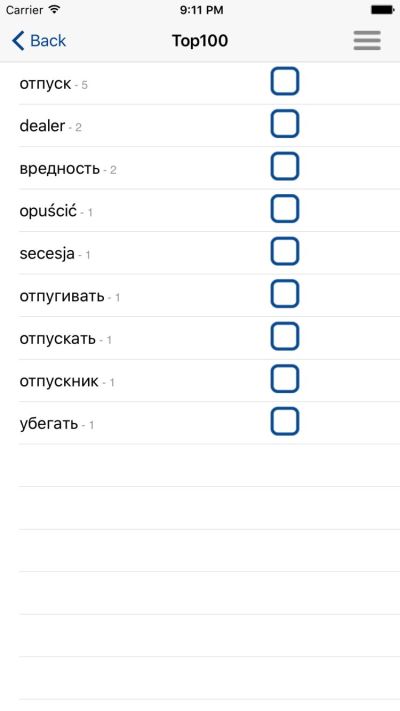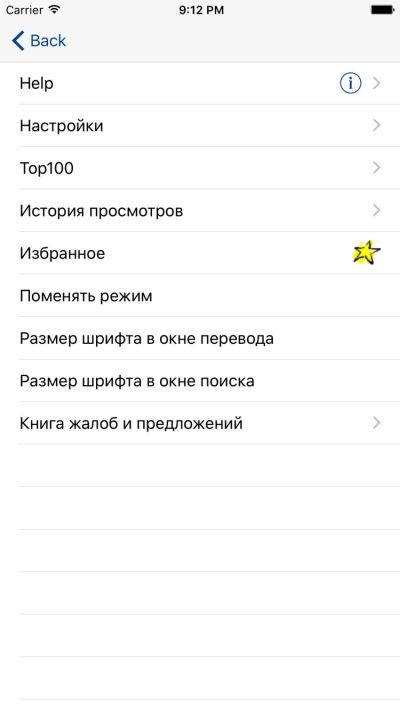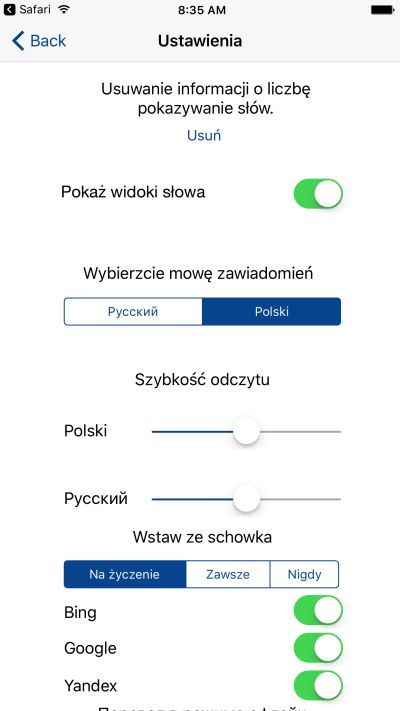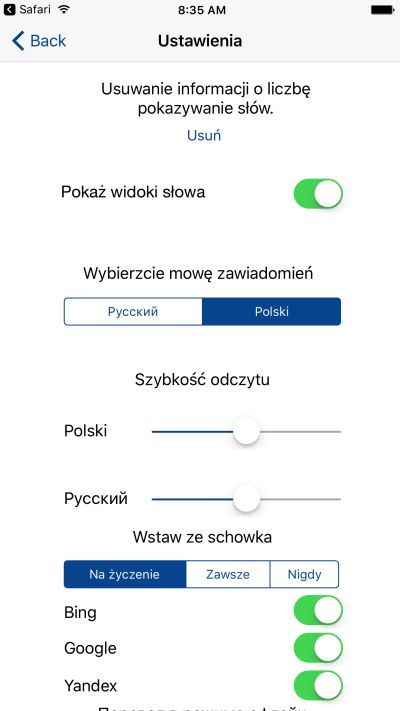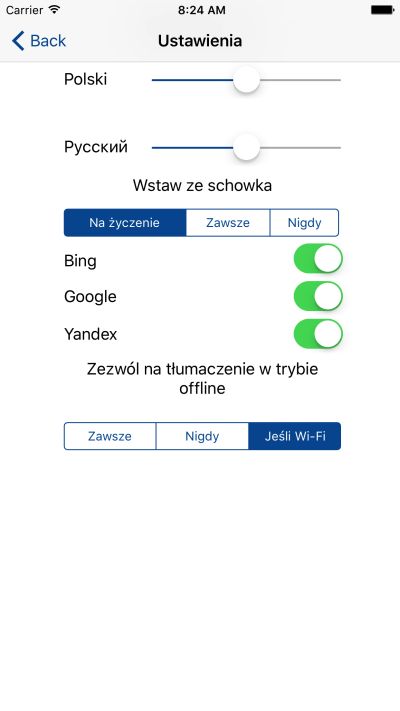Rosyjsko ⇔ polski online/offline telefon słownik i tłumacz
- Rosyjsko-polski i Polsko-rosyjski słownik offline
- Rosyjsko-polski i Polsko-rosyjski słownik online
- Rosyjsko-polski i Polsko-rosyjski tłumacz online
Aplikacja może działać w jednym z dwóch trybów:
- Online: bez pobierania słowników na Twoje urządzenie mobilne, jeśli masz dostęp do sieci.
- Offline: kiedy słownik został pobrany na Twoje urządzenie mobilne.
W obu trybach występuje możliwość tłumaczenia online.
Aplikacja poszukuje wpisywane słowa i zwroty w słowniku i wyświetla pełne hasło słownikowe, jeśli słowo zostało
znalezione. Jest to lepsze od zwykłego tłumaczenia, ponieważ tłumacz oferuje jeden wariant tłumaczenia, na przykład dla
słowa 'uciekać' – 'бежать', lecz słownik zawiera również inne znaczenia i może być, że w Twoim przypadku lepiej będzie pasowało 'улетать'.
Jeśli słowo lub zwrot nie zostały znalezione w słowniku, aplikacja zaoferuje Tobie pomoc systemów
tłumaczenia Bing, Google i Yandex: jednocześnie otrzymasz trzy wyniki na jednym ekranie.
W celu sprawdzenia poprawności tłumaczenia użyj przycisku “Tłumaczenie wsteczne”. Otrzymasz
tłumaczenie wsteczne od trzech systemów i będziesz móc porównać je z podanym przez Ciebie zwrotem czy
słowem. Czasem jest to wygodne, ponieważ wszystkie systemy mają swoje słabe i mocne strony i tłumaczenie
wsteczne może pokazać, na ile dokładne było tłumaczenie bezpośrednie.
Przy pierwszym uruchomieniu aplikacji zostanie Tobie zaoferowany wybór trybu pracy: ONLINE lub OFFLINE..
Jeśli wybrałeś ONLINE i masz dostęp do Internetu, to możesz od razu rozpocząć pracę.
Jeśli wybrałeś OFFLINE, to otrzymasz propozycję pobrania słownika.
Tryb można w dowolnej chwili zmienić w ustawieniach.
Na przykład zwykle pracujesz w trybie online, lecz przez kilka dni nie będziesz mieć dostępu do sieci –
wtedy zawczasu przełączasz się w tryb aplikacji offline, pobierasz słownik na telefon i możesz pracować bez sieci.
Kiedy już nie będzie takiej konieczności, przełączasz się z powrotem w tryb online (i usuwasz słownik, aby nie zajmował on miejsca w pamięci).
Funkcjonalność obu trybów jest prawie jednakowa. Różnica polega na tym, że w trybie offline lista jest aktualizowana od razu
po wprowadzeniu kolejnego znaku, a w trybie online zapytanie są wysyłane bez oczekiwania na odpowiedź od serwera (asynchronicznie).
Jak w każdej innej wyszukiwarce, jeśli piszesz szybko, a masz wolne połączenie z internetem, to wystąpi niewielkie opóźnienie między naciśnięciem
klawiszy a aktualizacją listy słów znalezionych na to zapytanie.
Możliwości:
- 94,834 słów i zwrotów
- Słownik działa w trybie czasu rzeczywistego
- Wyszukiwanie słów
- Wyszukiwanie zwrotów
- Wprowadzanie głosowe*
- Odtwarzanie głosowe za pomocą środków Android
- Ulubione, najczęściej oglądane słowa, historia przeglądania, ustawienia do pracy ze schowkiem, ustawienia rozmiaru czcionki
* - Urządzenie z systemem Android zazwyczaj bez połączeniem z Internetem rozpoznaje tylko język angielsku oraz język,
dla którego zostało ono zlokalizowane (jeśli jest zlokalizowane). Na przykład w Rosji jest to język angielski i ewentualnie rosyjski.
Jeśli chcesz korzystać z wprowadzania głosowego dla innego języka bez Internetu, to prawdopodobnie trzeba będzie zainstalować odpowiedni
język w sekcji 'Rozpoznawanie mowy' w ustawieniach telefonu. Aby uzyskać więcej informacji, należy zapoznać się z instrukcjami dotyczącymi telefonu.
Przy uruchomieniu aplikacji masz wybrać tryb pracy: online lub offline:
Jeśli wybrałeś tryb online, to możesz od razu rozpocząć pracę (jeśli masz dostęp do Internetu).
Jeśli wybrałeś offline, to otrzymasz propozycję pobrania słownika. Zwróć uwagę na typ połączenia (może to być Wi-Fi lub Mobile):
Jeśli zrezygnujesz z pobierania słownika, to będziesz ponownie poproszony o dokonanie wyboru. Tryb można później zmienić w ustawieniach.
Jeśli pasek wyszukiwania jest pusty, na ekranie znajduje się link do menu, przyciski wprowadzania głosowego i wskaźnik wybranego trybu pracy:
Menu znajduje się na stronie tłumaczenia, aby nie zajmować miejsce na pierwszej stronie, która jest najczęściej używana. Klikając na przycisk
'Menu', możesz przejść na stronę tłumaczenia, gdzie się ono właśnie znajduje:
Zacznij pisać, a zobaczysz listę słów rozpoczynających się od liter, które już zostały wpisane:
Jeśli naciśniesz klawisz spacji, to dla aplikacji będzie to oznaczać, że szukasz frazy:
Po spacji rozpocznij wpisywanie drugiego słowa ze zwrotu:
Jeżeli nie jesteś pewien, że zacząłeś wpisywanie zwrotu od początku, naciśnij klawisz spacji dwa razy –
aplikacja zacznie wyszukiwanie zwrotów, w których są słowa, które rozpoczynają się od wpisanych przez Ciebie liter,
ale niekoniecznie w pierwszym słowie:
Ogólny algorytm wyszukiwania jest następujący:
- Są wyszukiwane słowa.
- Jeśli słowo nie zostanie znalezione, nawet jeśli nie wpisałeś jeszcze spacji, czyli nadal szukasz słów, automatycznie rozpocznie się wyszukiwanie zwrotów, w których pierwsze słowo zaczyna się od wpisanych przez Ciebie liter.
- Jeśli brak jest takich zwrotów, poszukiwane są zwroty, gdzie wyszukiwane wyrazu występują w dowolnym miejscu.
- Jeśli niczego nie znaleziono i w ustawieniach jest włączone tłumaczenie (domyślnie – jest włączona, ustawienia zostaną opisane poniżej), to zostaje przeprowadzone wyszukiwanie wśród zwrotów, które już były kiedyś przez kogoś przetłumaczone.
- Jeśli nadal brak jest wyników, a pracujesz w trybie online, aplikacja spróbuje znaleźć podobne słowa, sądząc, że popełniłeś błąd w słowie.
W celu doprecyzowania już znalezione przetłumaczone zwroty zostają wyświetlane kursywa, jeśli wyświetlono podobne słowa z pkt nr 5, to będą one podświetlone także w innym kolorze:
Jeśli wprowadzony tekst (wyraz, zwrot) nie ma dokładnego odpowiednika wśród dostępnych w słowniku, a w ustawieniach jest włączone tłumaczenie, to po liście słów pojawi się przycisk 'Tłumaczenie' (pozycja do zmiany w ustawieniach):
Po kliknięciu na nim otrzymasz tłumaczenie za pomocą trzech systemów tłumaczeniowych – Bing, Google i Yandex. Pod każdym tłumaczeniem są przyciski –
'Kopiuj do schowka' i 'Odtwórz na głos'. Jeśli klikniesz na 'Tłumaczenie wsteczne', to przetłumaczony tekst zostanie z powrotem przetłumaczony przez te same systemy:
Pod każdym tłumaczeniem są przyciski – 'Kopiuj do schowka' i 'Odtwórz na głos'. Jeśli klikniesz na 'Tłumaczenie wsteczne', to przetłumaczony tekst zostanie
z powrotem przetłumaczony przez te same systemy. systemy tłumaczenia są różne, mają soje mocne i słabe strony, tak że czasem tłumaczenie wsteczne może być użyteczne
dla wybory najlepszego z trzech tłumaczeń.
Jeśli lista znalezionych słów zawiera słowo ze słownika, które Cię interesuje:
to klikając na niego przejdziesz do ekranu z tłumaczeniem. W górnej części ekranu widzisz przyciski odtwarzania słowa/zwrotu, gwiazdkę – dodawanie/usuwanie z ulubionych, i menu. W tekście tłumaczenia można zobaczyć wyrazy zaznaczone na niebiesko i podkreślone. Za ich pomocą można przejść do odpowiednich haseł słownikowych::
Jeśli zrobisz w ten sposób, to w artykule wyświetlonym w lewym górnym rogu będzie link do poprzedniego artykułu:
Możesz dodać słowo lub zwrot do 'Ulubionych', klikając na gwiazdkę w górnej części strony tłumaczenia:
Na liście słów teraz również będą one oznaczone gwiazdką:
Ponownie naciskając gwiazdkę na stronie tłumaczenia możesz usunąć słowo lub zwrot z 'Ulubionych'.
Przejrzeć 'Ulubione' można przez menu na stronie tłumaczenia:
W wyświetlonym oknie znajduje się menu robocze z listą wybranych słów. Kliknięcie na słowo na liście powoduje przejście do jego tłumaczenia.
Wszystkie obejrzane słowa i zwroty trafiają do listy 'Historia przeglądu', który jest dostępna ze strony
tłumaczenia przez menu. Funkcjonalność jest taka sama jak w przypadku 'Ulubionego':
Aplikacja pamięta, ile razy oglądałeś tłumaczenie każdego słowa. Słowo na ekranie było oglądane 5 razy:
Z menu na stronie tłumaczenia można uzyskać dostęp do listy 'Top100':
Lista Top100 jest posortowana według wyświetleń słowa w malejącej kolejności. Jeśli widzisz, że lista
zawiera słowa, które już zostały wyświetlone, powiedzmy, 10 lub więcej razy, to może czas się ich nauczyć.
Wszystkie trzy listy ('Ulubione', 'Historia' i 'Top100') działają niezależnie, czyszczenie jednej z nich nie ma wpływu na inne.
Przełączanie trybów 'Online' i 'Offline'
Można przełączać się z jednego trybu do drugiego w dowolnym momencie, przełączanie jest dostępne z menu na stronie tłumaczenia:
Jeżeli przełączasz się z trybu Online do trybu Offline, zostaniesz poproszony o pobranie słownika. Czasem może to być korzystne.
Na przykład, jeśli początkowo planowałeś pracę w trybie Offline, ale zmieniłeś plan taryfowy i teraz wszędzie masz internet oraz
chcesz zwolnić miejsce w pamięci, to przełączasz się w tryb Online i usuwasz słownik. Albo będziesz bez internetu przez jakiś czas, więc pobierasz
słownik i przez pewien okres pracujesz w trybie Offline.
Statystyka oglądania słów
Możesz wyłączyć statystykę oglądania słów:
Można skopiować słowo/zwrot w innej aplikacji i wkleić go w polu wyszukiwania, ale aplikacja może to zrobić sama przy przejściu do ekranu wyszukiwania. To zachowanie może być skonfigurowane.
Tłumaczenie jest realizowane przez przez trzy systemy tłumaczenia – Bing, Google i Yandex
Domyślnie wszystkie trzy systemy są włączone. Jeśli nie potrzebujesz tłumaczenia jednego lub dwóch z nich, to można je wyłączyć. Jeśli wyłączasz wszystkie trzy, oznaczałoby to, że nie potrzebujesz tej funkcji, a przycisk 'Tłumaczenie' nie będzie się pojawiał po liście słów.
Również na ekranie występuje informacja o wersji aplikacji, zainstalowanym słowniku, trybie pracy i serwerze, do którego aplikacja jest aktualnie podłączona: